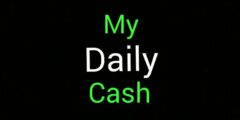خطوات وتعليمات هامة عليك باتباعها لأسترجاع آيفونك المسروق:
إن كان هاتفك الآيفون قد تعرض للسرقة أو الضياع، تُقدم شركة آبل أداة مجانية تساعد على استعادته. وحتى إن لم تتمكن من ذلك، يمكنك منع السارق من الوصول إلى بيانات آيفون الشخصية.
للقيام بذلك، تحتاج إلى خدمة Find My iPhone، وهي عبارة عن خدمة مجانية تعد كجزء من آيكلاود، وتستخدم نظام GPS الخاص بهاتفك والاتصال بالإنترنت لمساعدتك في تحديد موقعه على الخريطة واتخاذ إجراءات معينة.
وفيما يلي بعض التعليمات المساعدة على استخدام Find My iPhone لتحديد موقع آيفون مسروق أو ضائع:
بدايةً يجب أن تكون قد فعلت خدمة Find My iPhone على آيفون قبل سرقته. وإن قمت بذلك، اذهب إلى https://www.icloud.com/ في متصفح ويب.
ويوجد أيضاً تطبيق Find My iPhone يمكنك تثبيته على جهاز iOS آخر لتتبع جهازك.
وبعدها إن فقد هاتفك الآيفون لا سمح الله يمكنك اتباع الخطوات التالية:
قم بتسجيل الدخول إلى iCloud باستخدام الحساب الذي استخدمته عند إعداد Find My iPhone.
انقر فوق find iPhone أسفل أدوات الويب المقدمة من آيكلاود. وسيبدأ Find My iPhone على الفور في محاولة تحديد موقع جميع الأجهزة التي قمت بفعيله عليها.
وإن كان لديك أكثر من جهاز تم إعداده لـ Find My iPhone، انقر فوق All Devices في أعلى الشاشة وحدد الجهاز الذي تبحث عنه.
وإذا تم تحديد موقع جهازك، فإن Find My iPhone سوف يعرض الخريطة ويظهر موقع الجهاز كنقطة خضراء. ويمكنك تكبير الخريطة أو تصغيرها وعرضها في أوضاع قياسية وأقمار صناعية، كما هو الحال في خرائط جوجل. وعندما يتم العثور على جهازك، تظهر نافذة في الزاوية اليمنى من متصفح الويب. تتيح لك معرفة كمية بطارية آيفون مع بعض الخيارات.
انقر فوق Play Sound. وهو الخيار الأول لتشغيل صوت في آيفون وهو أفضل ما يمكن فعله عندما تعتقد أنك فقدت جهازك في مكان قريب وتريد المساعدة في العثور عليه. إذ يمكن أن يكون هذا مفيد أيضاً إذا كنت تعتقد أن شخص ما يمتلك هاتفك ولكنه ينكر.
ويمكنك أيضاً النقر على Lost Mode. ويتيح لك هذا الخيار قفل شاشة الجهاز عن بُعد وتعيين كلمة مرور (حتى إن لم تكن قد أعددت كلمة مرور مسبقة). وهذا يمنع اللص من استخدام جهازك أو الوصول إلى بياناتك الشخصية.
وبمجرد النقر فوق خيار Lost Mode، أدخل كلمة المرور الذي تريد استخدامها. وإن كان لديك بالفعل كلمة مرور سابقة على الجهاز، سيتم استخدام الكلمة الجديدة. ويمكنك أيضاً إدخال رقم هاتف ليمكن للشخص الذي يمتلك الجهاز الوصول إليك (وهذا أمر اختياري؛ وقد لا ترغب في مشاركة هذه المعلومات إن تمت سرقة الهاتف بالفعل). ولديك أيضاً خيار لكتابة رسالة يتم عرضها على شاشة آيفون المسروق أو الضائع.
وإن كنت لا تعتقد أنك ستستعيد الهاتف، يمكنك حذف جميع البيانات منه، وللقيام بذلك انقر فوق خيار Erase. وسترى تحذير “لا تفعل ذلك إن لم تكن متأكد تماماً من رغبتك بذلك”. انقر على المربع الذي يقول إنك تفهم ما تفعله وانقر على Erase. وسيؤدي هذا إلى حذف جميع البيانات الموجودة على هاتفك المفقود، ما يمنع اللص من الوصول إليها.
وإن استعدت الجهاز لاحقاً، فيمكنك استعادة البيانات من النسخة الاحتياطية.
وإن كنت تعتقد أن هاتفك يتحرك، فانقر على النقطة الخضراء التي تمثله على الخريطة ثم انقر على السهم المستدير في النافذة المنبثقة. يعمل ذلك على تحديث موقع الجهاز باستخدام أحدث بيانات GPS.
ماذا تفعل إذا كان جهاز iPhone الخاص بك غير متصل بالإنترنت
حتى إذا قمت بإعداد Find My iPhone، فقد لا يظهر جهازك على الخريطة. وأسباب حدوث ذلك نتيجة أنَّ الجهاز:
- تم إيقاف تشغيله أو نفاد البطارية
- غير متصل بالإنترنت
- تم تعطيل خدمات تحديد الموقع فيه
وإن كانت Find My iPhone لا تعمل لأي سبب من الأسباب، لديك بعض الخيارات:
تحقق من مربع Notify Me When Found. ستتيح لك find My iPhone معرفة متى يتصل جهازك بعد ذلك بالإنترنت حتى يمكنك العثور عليه.
الخيارات الثلاثة Play Sound و Lost Mode و Erase متوفرة. استخدم أيهما تريد وفي المرة التالية التي يتصل بها الجهاز بالإنترنت، سيحدث الخيار الذي اخترته.
وأخيراً اختر Remove from Account إن كنت قد بعت الجهاز ولا تريد أن يظهر في خدمة find My iPhone بعد الآن.